Tentu saja, cara paling mudah untuk menyelesaikan masalah semua masalah komputer yang terjadi adalah memiliki sejumlah uang untuk membeli sebuah komputer yang jauh lebih baik. Itu semua cuma mudah dikatakan di mulut, khususnya ketika kita memang tidak memiliki modal yang cukup. Contohnya, jika kita hanya memiliki sebuah PC/Mac paling minimum dan setiap saat kita menggunakan Photoshop, membutuhkan waktu yang cuku lama ataupun melambatkan kinerja komputer anda.
Di bawah ini ada tips untuk membuat Photoshop menjadi lebih cepat hanya dengan merubah pengaturan.
Note: Screenshot di bawah ini adalah Photoshop CS4, tapi meski begitu semua versi lama dari software ini memiliki semua pilihan ini. Perbedaan terletak pada penempatan saja.
Untuk memanggil menu Preferences, klik edit lalu Preferences atau cukup Ctrl+K:
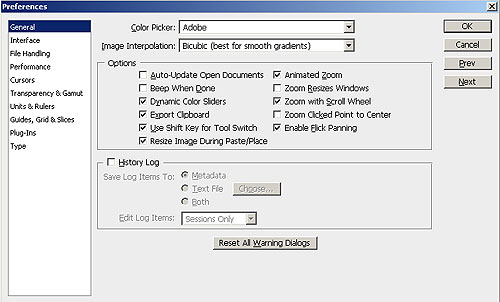
Tips 1: Menyesuaikan pengaturan
Pilih Performance:

Seperti yang anda lihat, ada 4 bagian di sini: Memory Usage, Scratch Disks, History & Cache and GPU Settings. Kita lihat yang tiga pertama.
- Memory Usage
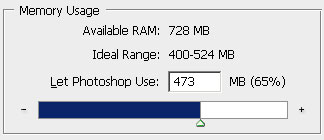
Note: Jangan maksimumkan bar tersebut karena akan membuat system anda crash. Gunakan seperlunya, sisakan untuk OS anda.
- Scratch Disks

Tentukan sebanyak yang anda inginkan, tidak perlu memikirkan tempat–ini hanya sementara dan akan hilang ketika anda keluar dari Photoshop
- History & Cache
Secara normal, History States diatur menjadi 20, di mana, akan membuat komputer menjadi sangat lambat. Itu akan melambatkan Photoshop, khususnya ketika anda mengerjakan gambar yang dengan kapasitas yang cukup besar. Aturlah menjadi 10-15 dan itu akan berjalan lebih halus.
Cache levels digunakan untuk meningkatkan screen redraw dan histogram rendering speed. Pilih lebih banyak Cache levels untuk dokumen yang lebih besar untuk layer yang lebih sedikit, atau lebih sedikit Cache levels untuk dokumen yang lebih sedikit untuk layer yang lebih banyak. Anda dapat memilih dari 1 hingga 8.

Note: semua perubahan ini akan terjadi ketika anda memanggil kembali Photoshop
Tips 2: Bersihkan Clipboard Anda
Lagi dan lagi–masalah RAM. Clipboard Photoshop menggunakan banyak sekali RAM dan jika anda mengkopi beberapa gambar berkapasitas besar dan memindahkannya ke dokumen baru, itu akan masih tertinggal di clipboard. Kosongkan RAM dengan menghapus data yang tidak diperlukan di clipboard. Untuk melakukan itu semua, cukup klik edit lalu Purge:
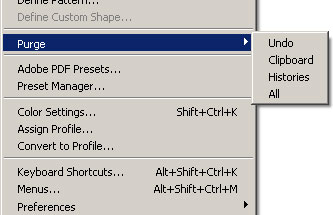
Note: perintah ini tidak dapat ditarik kembali, jadi pikir baik-baik sebelum melakukannya.
 Posted in:
Posted in: 



